Làm thế nào để đạt được triệu view trên Youtube và mang về cho mình một khoản tiền kếch xù không khó lắm đâu bởi nếu bạn biết cách tạo ảnh Thumbnail Youtube kích thích người xem click, một trong những yếu tốt SEO Youtube mà bất cứ youtuber nào cũng không thể bỏ qua.
Một trong những yếu tố hút view đó chính là bạn phải có được một Thumbnail Youtube chuẩn với hình ảnh bắt mắt. Vậy làm thế nào để có thể tạo ảnh Thumbnail Youtube kích thích người xem click bây giờ ? Trước tiên Trường Hải Tiến Giang và bạn phải rõ ràng một điều để có thể tạo ảnh Thumbnail Youtube kích thích người xem click chúng ta phải biết dùng Photoshopvì hướng dẫn trong bài này Trường Hải Tiến Giang sẽ dùng Photoshop để tạo Thumbnail Youtube. Tất nhiên sẽ không quá khó để bạn làm nên đừng quá lo lắng nhé.
Tạo ảnh Thumbnail Youtube kích thích người xem click
Hướng dẫn tạo ảnh Thumbnail Youtube kích thích người xem click
Thumbnail Youtube là gì ?
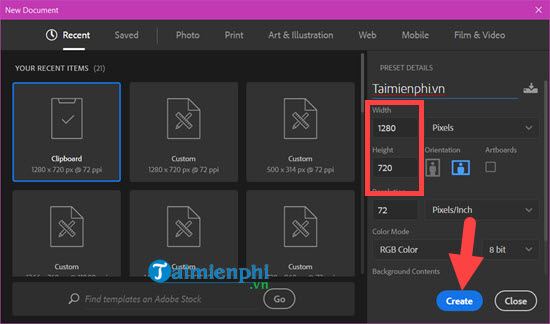
Thumbnail Youtube là ảnh đại diện của video khi người dùng xem Youtube hiển thị thấy. Ngoài title của video thì Thumbnail Youtube chính là thứ cho người xem biết nội dung Youtube bạn đang nói đến là gì. Có thể nói ngoài Title, từ khóa thì Thumbnail Youtube là thứ vô cùng quan trọng quyết định người xem có muốn vào xem video bạn hay không ?
tool cần thiết trong bài:
– Phần mềm đồ họa Photoshoptải tại đây.
– Bộ Font chữ đẹpđầy đủ của Trường Hải Tiến Giang.
– Các bức ảnh tự do bạn chuẩn bị, ở đây Trường Hải Tiến Giang đã có sẵn dùng để cắt ghép ảnh.
Bước 1: Chuẩn Thumbnail Youtube hiện nay là 1280×720 px tức là chuẩn HD, do đó bạn không cần thiết phải tạo Thumbnail Youtube hơn độ phân giải này làm gì.
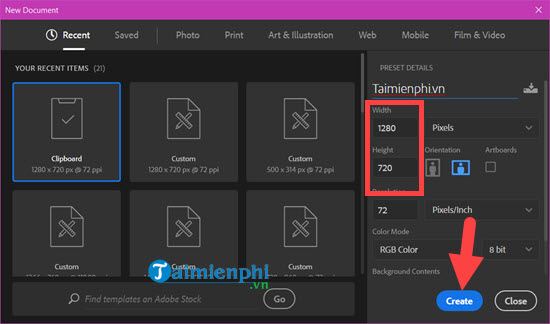
Bước 2: Ném một bức ảnh bất kỳ vào trong file trống này và tinh chỉnh sao cho phù hợp với mắt của bạn, như trong bài chúng tôi lựa chọn 1 bức ảnh nền là Assassin’s Creed Rebellion.
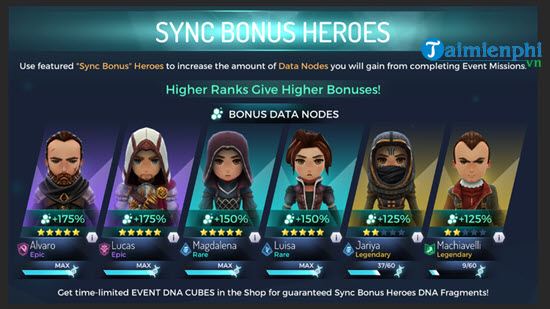
Bước 3: Trên thanh tool hãy chọn lựa Rectangular Marquee tool (phím M) để tiến hành khoanh vùng đối tượng.
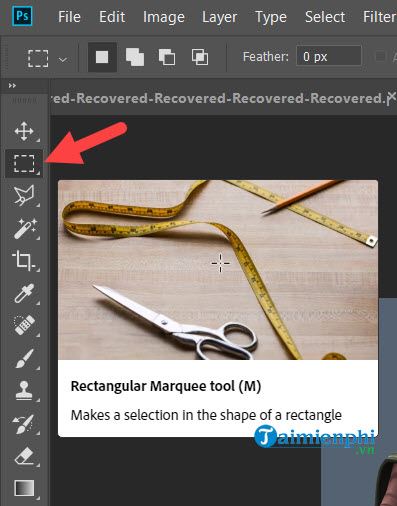
Bước 4: Ném thêm một file ảnh mà bạn cần cắt hình, ở đây chúng ta sẽ cắt hình anh đầu trọc này để tạo ảnh Thumbnail Youtube kích thích người xem click. Do đó hãy khoanh vùng bằng tool trên.
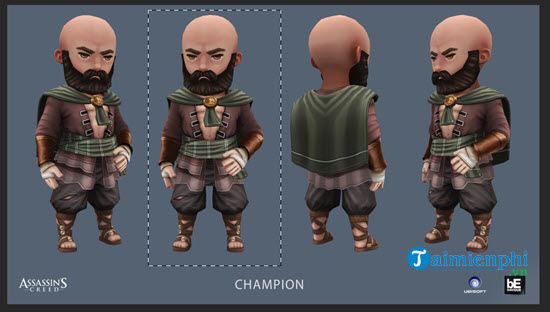
Bước 5: Sau đó nhấn phím tắt C để Photoshop chuyển sang tool Crop cho bạn. Rồi tiếp đó bạn Enter 2 lần liên tiếp để hệ thống loại bỏ các thành phần thừa khi Crop.
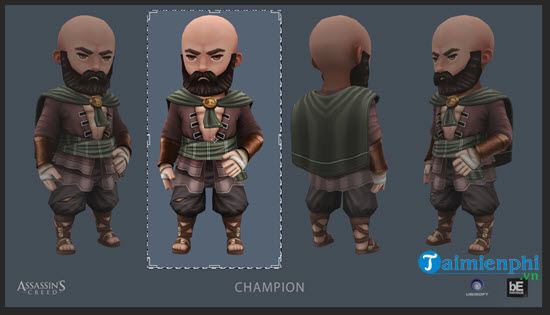
Bước 6: Click đúp vào Layer Crop để làm bỏ chế độ khóa của Layer rồi nhấn vào OK.
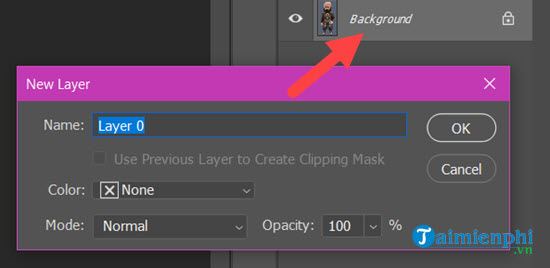
Bước 7: Chuyển sang dùng tool Magic Wand tool (phím tắt W) để xóa nền cho ảnh nhân vật chính.
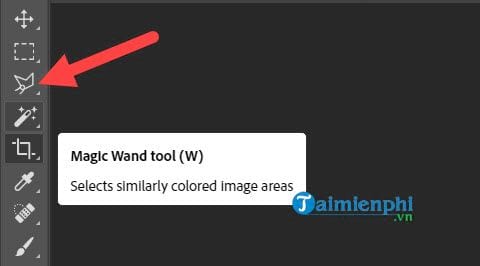
Bước 8: Click vào các khoảng cùng màu rồi nhấn delete chúng ta sẽ được hình như bên phải.

Bước 9: Copy hình này và paste nó sang bên hình nền Assassin’s Creed vừa nãy rồi chỉnh sửa kích thước vị trí theo ý bạn. Kết thuc nhấn Enter, để tinh chỉnh lại bạn có thể nhấn Ctrl + T.
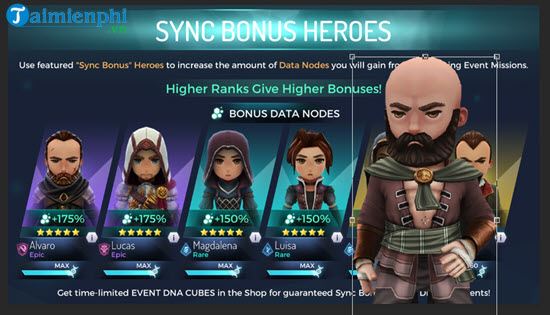
Bước 10: Tiếp đó trên thanh menu của Photoshop chúng ta lựa chọn Filter >Blur >Gaussian Blur trên Layber hình nền.
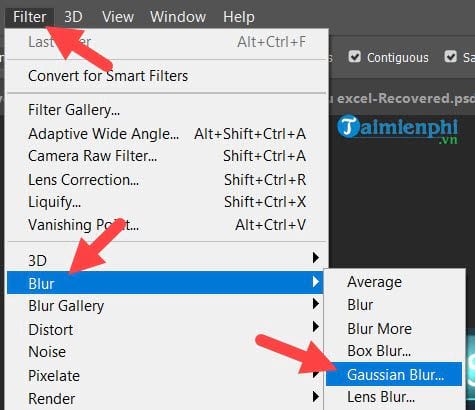
Bước 11: Ở đây bạn để Radius khoảng 5.0 hoặc chỉnh sửa tùy ý theo ý thích của bạn, tool này giúp chúng ta làm mờ hình nền để làm nổi bật nhân vật chính.
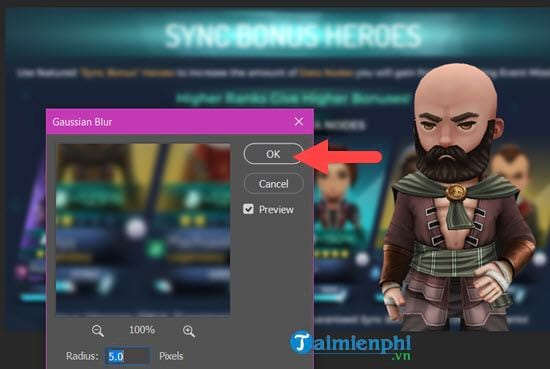
Bước 12: Click chuột phải vào Layer nhân vật chính của chúng ta chọn Blending options.
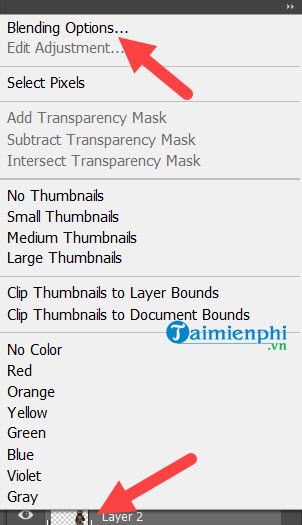
Bước 13: Tại đây bạn lưu ý chọn thông số như sau trong phần Stroke:
– Size: 12 px ( Độ to nhỏ của viền).
– Position: Outside ( Viền ngoài ra).
– Blend Mode: Normal ( Chế độ hiển thị).
– Opacity: 100% ( Động trong suốt).
– Fill Type: Color (Kiểu hiển thị màu)
>> Và Color lựa chọn màu trắng.
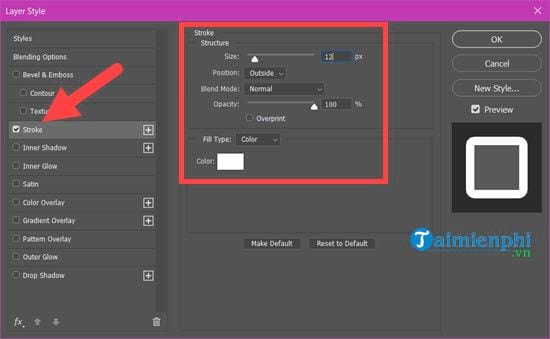
Kết quả sẽ được như dưới đây, như vậy là chúng ta hoàn thành 60% công đoạn tạo ảnh Thumbnail Youtube kích thích người xem click rồi đó.
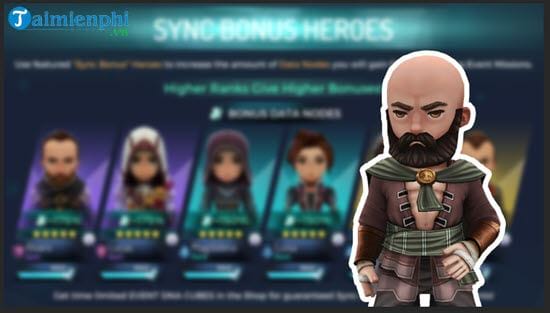
Bước 14: Bây giờ để cho Thumbnail Youtube kích thích bạn phải thêm Text vào nữa, đầu tiên hãy mở tool Character bằng cách nhấn vào Windows > lựa chọn Character.
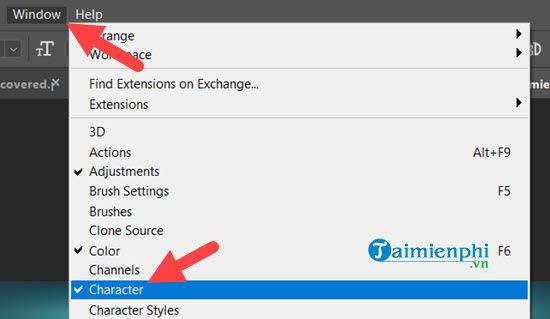
Bước 15: Bảng Character hiện ra ở đây bạn lựa chọn font chữ là UTM Loko, nếu đã tải font chữ đẹp ở phía đầu bài chắc chắn bạn sẽ có.
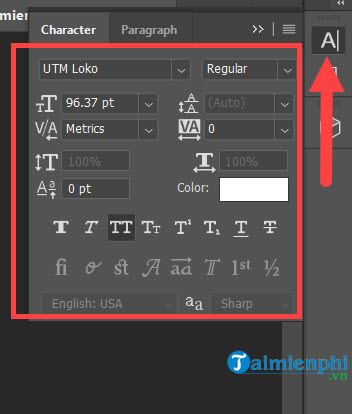
Bước 16: Sau đó dùng tool Text để tạo nên một chữ cái, xoay nó theo ý muốn.

Bước 17: Click chuột phải vào layer text chọn Blending Mode > tích vào Stroke và chỉnh thông số như trong hình.
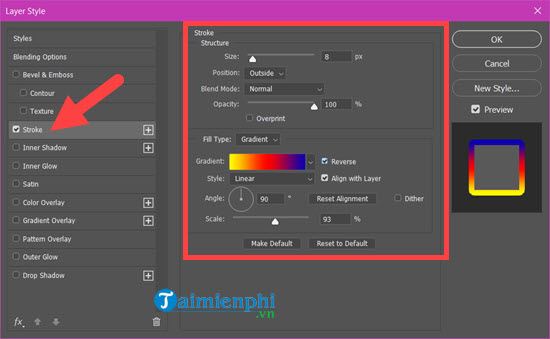
Bước 18: Lưu ý là Gradient Editor tùy vào lựa chọn của bạn nhé, bạn thấy mầu nào nổi bật hãy lựa chọn màu đó.
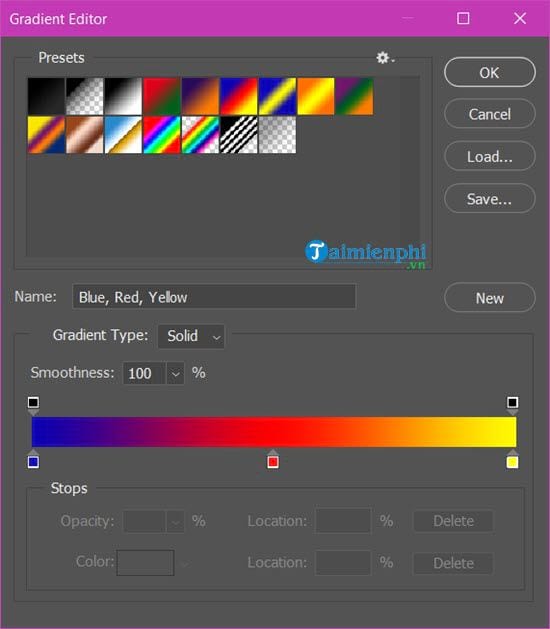
Bước 19: Nhân đôi Layer chữ lên và chỉnh sửa cho chữ thứ 2 đó.
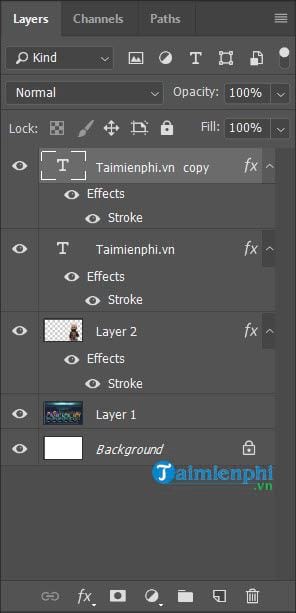
Bước 20: ở đây Trường Hải Tiến Giang sẽ dùng chữ Event và kéo nó to hơn một chút so với chữ Trường Hải Tiến Giang gốc.

Bước 21: Để tạo ảnh Thumbnail Youtube kích thích người xem click chúng ta cần ảnh phải có một chút vui nhộn, Trường Hải Tiến Giang đã dùng thêm 1 đôi mắt đã tách nền.
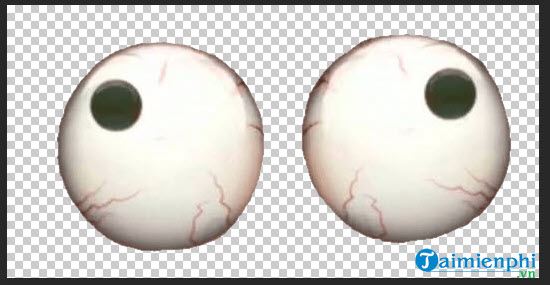
Kết quả cuối cùng sau khi tạo ảnh Thumbnail Youtube kích thích người xem click.

Bước 22: Giờ tiến hành chọn File >Save ảnh lại thôi.
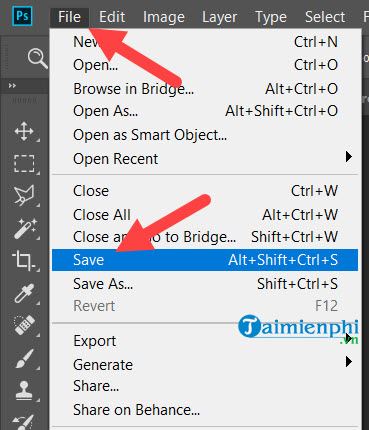
Bước 23: Lưu ý hãy để đuôi PNG để chất lượng ảnh được tốt nhất nhé.
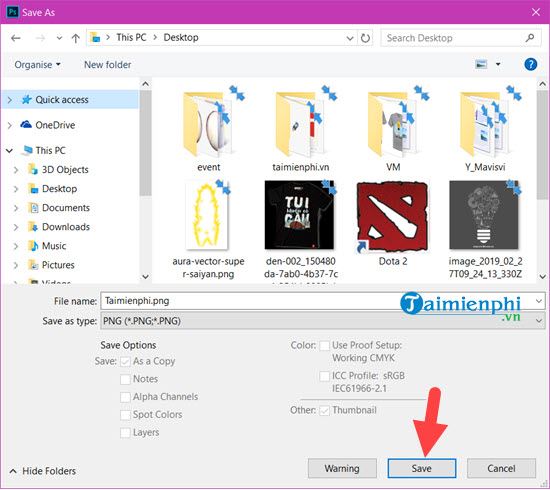
Mọi thứ lựa chọn hãy để mặc định để cho ra kết quả tốt nhất.
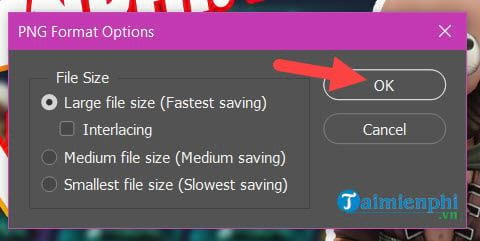
Và giờ hãy thay cho Thumbnail Youtube của bạn đi nào, hầu hết các video có lượng view cao một phần là do tạo ảnh Thumbnail Youtube kích thích người xem click đấy.
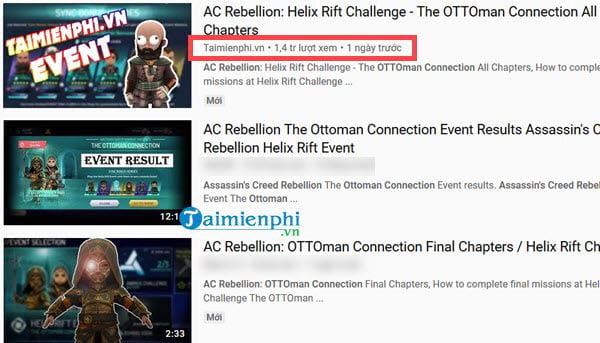
Trên đây là cách tạo ảnh Thumbnail Youtube kích thích người xem click, bạn có thể xem cách lấy hình thumbnail của Youtube tại đây. Bên cạnh đó, Trường Hải Tiến Giang tin rằng với các tool và cách thức được hướng dẫn trong bài viết này sẽ giúp bạn có thể nhanh chóng làm được nhiều tác phẩm khác trong Photoshop. Ở trong bài viết này Trường Hải Tiến Giang đã dùng rất nhiều kỹ thuật cơ bản như ghép ảnh bằng Photoshop, xóa nền bằng Photoshop. Đặc biệt ghép ảnh bằng Photoshop là kỹ thuật cơ bản nhưng lại rất hay được dùng.
Một trong những yếu tố hút view đó chính là bạn phải có được một Thumbnail Youtube chuẩn với hình ảnh bắt mắt. Vậy làm thế nào để có thể tạo ảnh Thumbnail Youtube kích thích người xem click bây giờ ? Trước tiên Trường Hải Tiến Giang và bạn phải rõ ràng một điều để có thể tạo ảnh Thumbnail Youtube kích thích người xem click chúng ta phải biết dùng Photoshopvì hướng dẫn trong bài này Trường Hải Tiến Giang sẽ dùng Photoshop để tạo Thumbnail Youtube. Tất nhiên sẽ không quá khó để bạn làm nên đừng quá lo lắng nhé.

